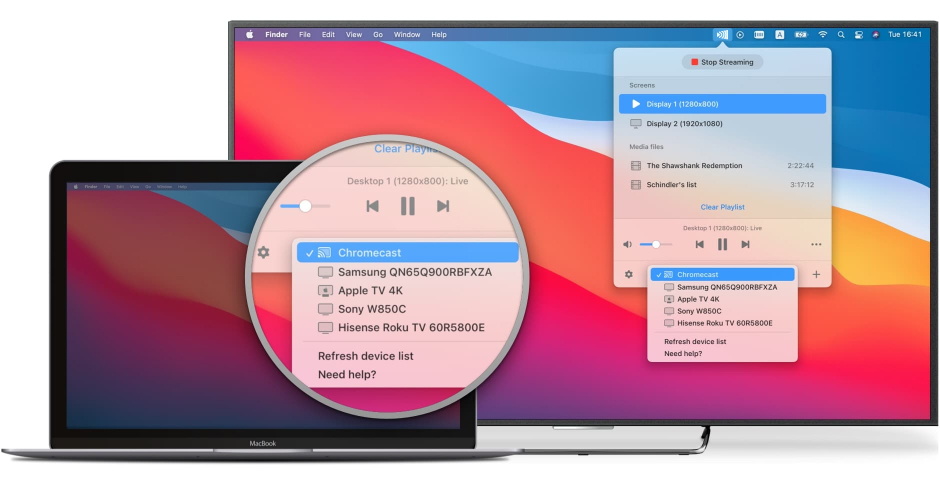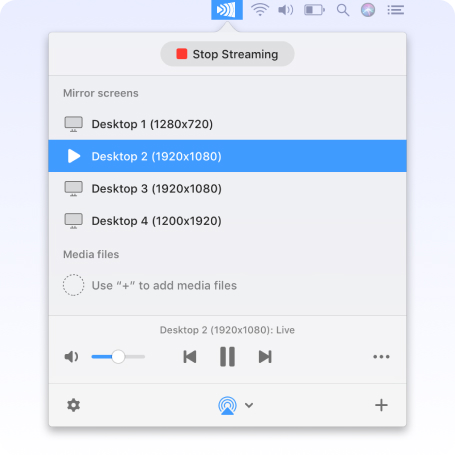Stream y Mirror Mac to TV de forma inalámbrica
JustStream es la mejor opción en términos de cómo duplicar la pantalla en Mac, ya que ofrece la mejor experiencia de transmisión y duplicación. La aplicación ofrece una conectividad inalámbrica versátil y puede funcionar perfectamente con las marcas de televisores más populares, como LG, Sony y Samsung, así como con Apple TV y Chromecast.
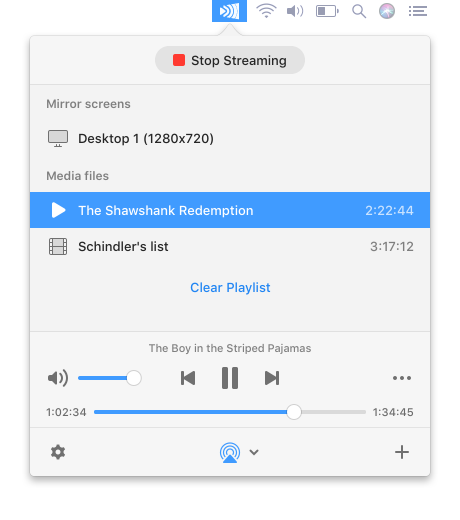
Screen Mirror Mac Media a Smart TV
Conéctese sin problemas y refleje la MacBook en la TV. Disfrute de la experiencia de compartir casi cualquier contenido en la pantalla grande directamente desde sus dispositivos Mac. Todo lo que haces en tu computadora se refleja de forma inalámbrica sin cables ni alambres.
JustStream es compatible con varias tecnologías, a saber, AirPlay, DLNA y Chromecast. Elija el correcto según lo que admita su dispositivo.
Consulta nuestros consejos y trucos sobre cómo duplicar Mac en TV.
Duplique Mac a Smart TV junto con su cursor
Ajuste la calidad y la configuración de visualización durante la duplicación
Duplicación de pantalla en todos tus dispositivos
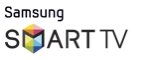

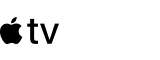
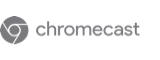
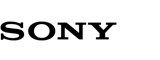
Cómo duplicar Mac en TV y otros dispositivos
Haga clic en el botón AirPlay en la parte inferior y elija el dispositivo receptor.
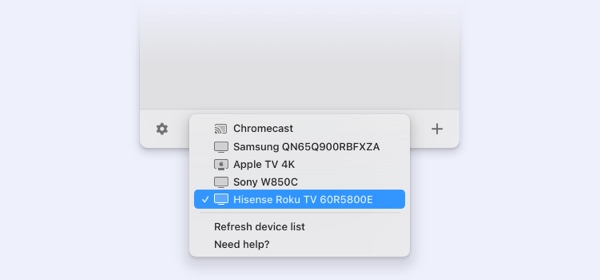
Haga clic en el botón Iniciar transmisión en la parte superior o haga doble clic en el dispositivo receptor elegido para comenzar a duplicar.
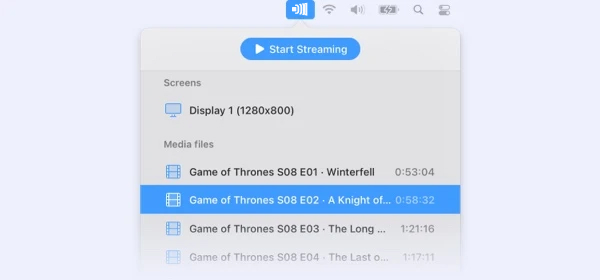
De forma predeterminada, el sonido de su Mac no se transmitirá. Siga las instrucciones aquí para habilitarlo.
Aplicación TV Cast Mac compatible con cualquier tipo de archivos locales
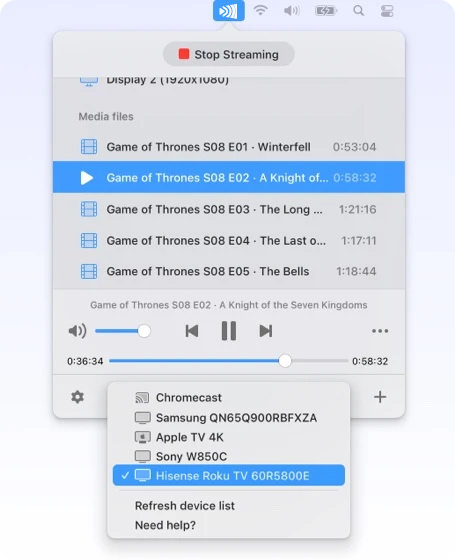
Crear listas de reproducción de transmisión
Soporte completo de subtítulos
Audio externo adicional
Preguntas y respuestas: